Win11麦克风怎么开启?win11开启麦克风的具体方法
非常多的朋友已经更新使用了win11系统,有的朋友表示还不太清楚win11麦克风怎么开启?那么今天小编就为大家讲解一下win11开启麦克风的具体方法,还不太清楚的朋友赶快来学习一下吧!
非常多的朋友已经更新使用了win11系统,有的朋友表示还不太清楚win11麦克风怎么开启?那么今天小编就为大家讲解一下win11开启麦克风的具体方法,还不太清楚的朋友赶快来学习一下吧!
Win11开启麦克风的具体方法:
1、第一部首先右击下方的菜单栏,然后点击设置。
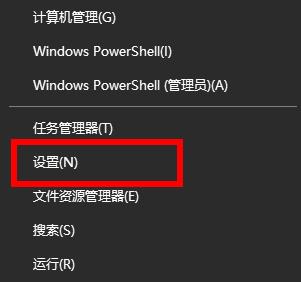
2、进入了windows设置之后,就可以点击隐私选项了。
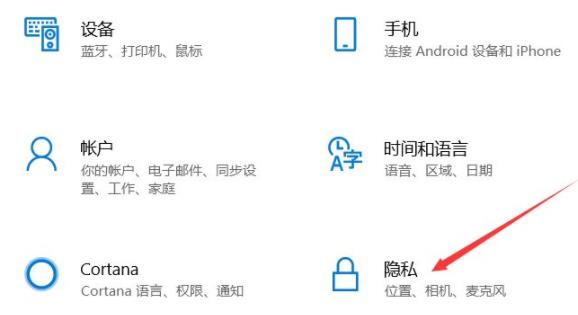
3、进入隐私设置之后,就可以点击麦克风选项了。
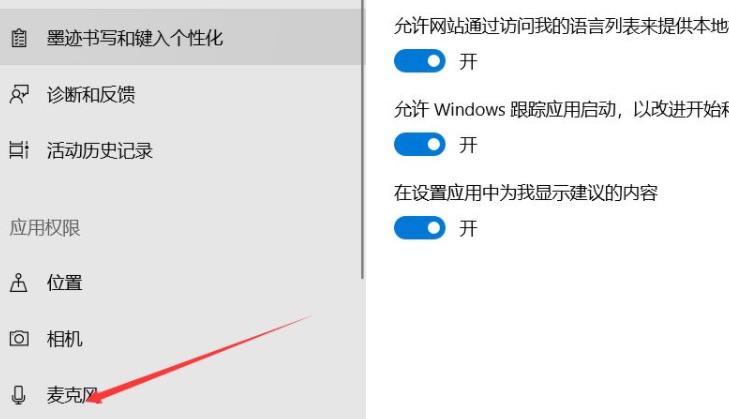
4、最后打开右边“允许应用访问你的麦克风”选项下面的开关即可。
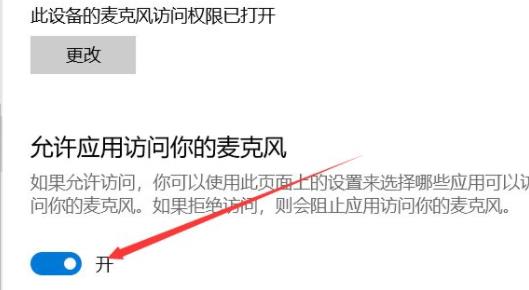
Win11教程最新文章
游戏排行
热点推荐
换一换- Win11不能拖拽文件到任务栏怎么解决?Win11拖拽文件到任务栏的方法
- 有必要装Win11专业工作站版本么?小编为你解答
- Win11右下角WiFi图标不见了怎么显示?Win11右下角WiFi图标找回方法教学
- Win11共享win7打印机提示709怎么办?Win11打印机提示709错误解决方法
- Win11磁盘清理怎么没有了?Win11磁盘清理在哪打开?
- Win11暂停更新点不了怎么办?Win11暂停更新是灰色的如何解决?
- Win11卸载更新在哪?Win11卸载更新的两种方法
- Windows沙盒无法连接网络?Win11中Sandbox沙盒不能联网解决教程
- Win11蓝屏错误代码WHEA_UNCORRECTABLE_ERROR如何解决?
- Win11 双击文件夹弹出属性怎么解决?





















